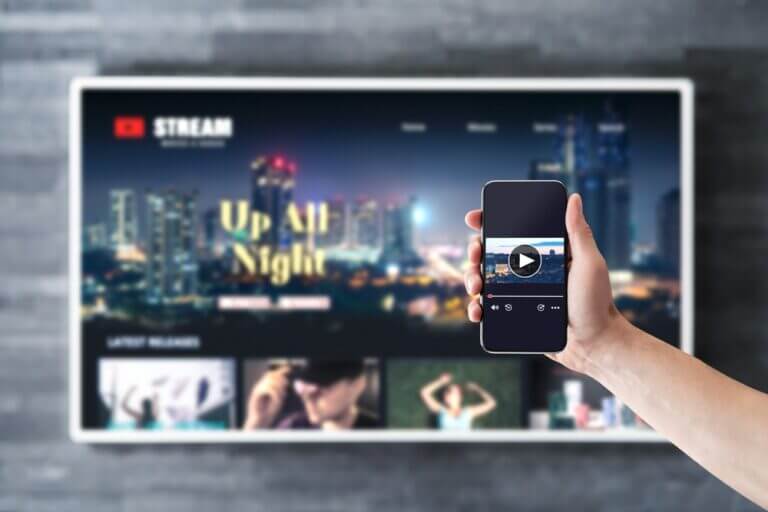I computer con sistema operativo Windows (e in alcuni casi anche quelli su cui è installato macOS o Linux) sono spesso soggetti ad infezioni da virus e altri malware che possono provocare rallentamenti e malfunzionamenti del sistema oppure, nei casi più gravi, anche furto e cancellazione di dati sensibili. Ma è anche vero, però, che non tutti i PC “lenti” sono necessariamente vittime di un virus.
Innanzitutto, è bene precisare che non tutti i virus sono uguali: è necessario avere un po’ di dimestichezza con l’informatica per comprendere il grado di pericolosità dei vari malware presenti sul Web: alcuni possono manomettere integralmente il funzionamento del PC, altri invece possono essere facilmente rimossi tramite l’utilizzo di software specifici.
Ecco, dunque, un’utile guida pratica per verificare se effettivamente il computer è stato infettato da un pericoloso codice malevolo.
Indice degli argomenti
Quali sono i segnali della presenza di un virus nel computer
Scarse prestazioni, arresti anomali delle applicazioni e blocchi del computer a volte possono essere il segno della presenza di un virus o di un altro tipo di malware che sta causando anomalie nei normali processi di sistema, come anche l’impossibilità di accesso a determinati file nelle risorse o comunque, in generale, funzionalità del computer compromesse.
Tuttavia, non sempre è così: ci sono molte altre cause che possono rallentare il PC, come ad esempio un elevato numero di programmi installati nel computer i quali, occupando più spazio su disco rigido e aumentandone la frammentazione, rallentano le prestazioni del computer, oppure il numero di programmi ad esecuzione automatica o ancora un registro di sistema intasato.
A volte, strane applicazioni che partono in automatico sul sistema possono indicare la presenza di un malware, ma non è detto che sia sempre così. Può anche capitare che alcune applicazioni aprano automaticamente una finestra del prompt dei comandi che automaticamente esegue alcune operazioni quando si aggiornano; strane finestre visualizzate sullo schermo potrebbero essere processi legittimi di un software o del sistema stesso, quindi non considerate minacce.
D’altro canto, qualora il computer dovesse funzionare correttamente non significa che non sia già stato infettato da un malware.
I virus di oggi sono molto evoluti rispetto agli scorsi anni, quindi possono tranquillamente nascondersi e operare silenziosamente in background, cercando di evitare in ogni modo il rilevamento da parte dei programmi di controllo o dell’utente stesso, in modo da poter accedere a informazioni sensibili quali dati di carte di credito salvati nel sistema oppure altre informazioni personali.
Oggigiorno, inoltre, sempre più spesso i malware vengono creati dai criminal hacker solo per fare soldi e non creare alcun tipo di problema evidente al PC.
L’unico modo per verificare con certezza se un malware sia presente o meno, è esaminare con attenzione il sistema.
Come verificare se un processo attivo è un virus
Per verificare i processi di sistema attivi basta aprire il Task Manager di Windows premendo la combinazione di tasti Ctrl + Maiusc + Esc oppure semplicemente selezionando dalla barra delle applicazioni di Windows la voce Task Manager.
Questo è uno strumento, spesso sottovalutato, che permette di visualizzare le applicazioni aperte, tenere sotto controllo i processi attivi nel computer, le risorse impegnate ed anche informazioni più specifiche come potenza di calcolo della CPU, RAM occupata o traffico di rete.
Non solo, operazioni come limitare l’utilizzo dei processori oppure inviare un messaggio agli altri utenti della LAN sono anche parte delle funzionalità del tool.
Nel caso in cui dovessero essere indicate informazioni negative, è molto probabile si tratti di un malware. Nel caso contrario, tuttavia, non è detto che il computer sia libero da infezioni, visto che un malware potrebbe tranquillamente camuffarsi da software legittimo, come ad esempio “Google Chrome”. Qualora si dovesse notare che il file sospetto è archiviato in una cartella diversa del sistema, il consiglio è quello di eseguire una scansione anti-malware.
Rimuovere un virus nel computer: i software
Windows 10, di default, esegue sempre la scansione del PC alla ricerca di virus o malware con la sua applicazione di sicurezza integrata, Windows Defender, ma è comunque possibile lanciarla in qualsiasi momento.
Per avviarlo manualmente, basterà aprire il menu Start o cliccare sul pulsante Windows, digitare Sicurezza e fare clic sul collegamento Sicurezza di Windows. In alternativa, clicchiamo Impostazioni/Aggiornamento e sicurezza/Sicurezza di Windows/Apri sicurezza di Windows.
Nel caso in cui si volesse fare una scansione rapida del sistema alla ricerca di malware, si può avviare un’analisi veloce che, in media, impiegherà pochi minuti. Quest’ultima, comunque, non è l’unica analisi disponibile, in quanto vi sono altre 3 opzioni di analisi:
- Scansione completa: controlla tutti i file e programmi in esecuzione su disco ma occupa molto più tempo (a volte, a seconda dello spazio occupato, più di un’ora);
- Scansione personalizzata: l’utente può specificare i file e le cartelle da controllare;
- Scansione Offline di Windows Defender: alcuni software dannosi per il computer posso risultare molto difficili da rimuovere – questa opzione può aiutare l’utente a rimuoverli utilizzando dei registri di vulnerabilità aggiornati.
Se saranno individuati eventuali malware o virus, il sistema automaticamente mostrerà un prompt proponendo la rimozione di quest´ultimi.
Una valida alternativa a Windows Defender è Malwarebytes Antimalware.
Malwarebytes si integra molto bene con il sistema di sicurezza esistente di Windows e mette a disposizione un ulteriore livello di protezione per il computer.
La sua versione gratuita consente di eseguire scansioni manuali per verificare la presenza di virus ed altri malware sul computer, mentre la versione a pagamento aggiunge una protezione in tempo reale: se l’obiettivo è la ricerca di malware o virus, la versione gratuita sarà più che utile.